Як перерахувати всі файли в папці та підпапках на робочий аркуш?
Ви коли-небудь пробували перерахувати всі імена файлів з папки на робочий аркуш, включаючи файли, що знаходяться в його підпапках? Насправді у нас немає прямого способу перерахування імен файлів з папки та її підпапки в Excel, однак сьогодні я представив кілька швидких прийомів для вирішення цієї роботи.
Перелічіть усі імена файлів у папці та підпапці з кодом VBA
Перерахуйте всі імена файлів у папці та вкладеній папці швидко та легко за допомогою Kutools для Excel
Перелічіть усі імена файлів у папці та підпапці з кодом VBA
Як правило, Excel не має вбудованої функції для вирішення цього завдання, але для завершення цієї проблеми ви можете застосувати наступний код VBA.
1. Активуйте новий аркуш, де буде вказано назви файлів.
2. Утримуйте клавішу ALT + F11 клавіші в Excel, і він відкриває Microsoft Visual Basic для додатків вікна.
3. Клацання Insert > Модуліта вставте наступний код у Вікно модуля.
Код VBA: Перелічіть усі імена файлів у папці та підпапці
Sub MainList()
'Updateby Extendoffice
Set folder = Application.FileDialog(msoFileDialogFolderPicker)
If folder.Show <> -1 Then Exit Sub
xDir = folder.SelectedItems(1)
Call ListFilesInFolder(xDir, True)
End Sub
Sub ListFilesInFolder(ByVal xFolderName As String, ByVal xIsSubfolders As Boolean)
Dim xFileSystemObject As Object
Dim xFolder As Object
Dim xSubFolder As Object
Dim xFile As Object
Dim rowIndex As Long
Set xFileSystemObject = CreateObject("Scripting.FileSystemObject")
Set xFolder = xFileSystemObject.GetFolder(xFolderName)
rowIndex = Application.ActiveSheet.Range("A65536").End(xlUp).Row + 1
For Each xFile In xFolder.Files
Application.ActiveSheet.Cells(rowIndex, 1).Formula = xFile.Name
rowIndex = rowIndex + 1
Next xFile
If xIsSubfolders Then
For Each xSubFolder In xFolder.SubFolders
ListFilesInFolder xSubFolder.Path, True
Next xSubFolder
End If
Set xFile = Nothing
Set xFolder = Nothing
Set xFileSystemObject = Nothing
End Sub
Function GetFileOwner(ByVal xPath As String, ByVal xName As String)
Dim xFolder As Object
Dim xFolderItem As Object
Dim xShell As Object
xName = StrConv(xName, vbUnicode)
xPath = StrConv(xPath, vbUnicode)
Set xShell = CreateObject("Shell.Application")
Set xFolder = xShell.Namespace(StrConv(xPath, vbFromUnicode))
If Not xFolder Is Nothing Then
Set xFolderItem = xFolder.ParseName(StrConv(xName, vbFromUnicode))
End If
If Not xFolderItem Is Nothing Then
GetFileOwner = xFolder.GetDetailsOf(xFolderItem, 8)
Else
GetFileOwner = ""
End If
Set xShell = Nothing
Set xFolder = Nothing
Set xFolderItem = Nothing
End Function
4. Після вставки коду в модуль натисніть F5 ключ для запуску цього коду, і a Макрос з'явиться діалогове вікно, виберіть Основний список ім'я макросу, а потім натисніть прогін , див. знімок екрана:
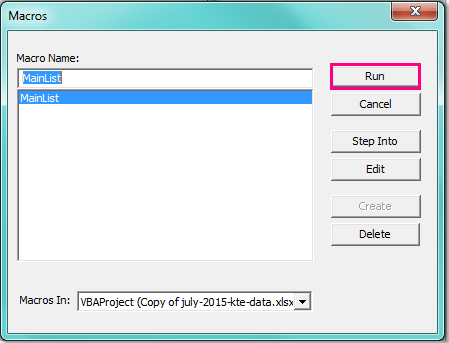
5. І в перегорнути вікно, будь ласка, виберіть папку, до якої потрібно перерахувати всі імена файлів, включаючи підпапки, див. знімок екрана:
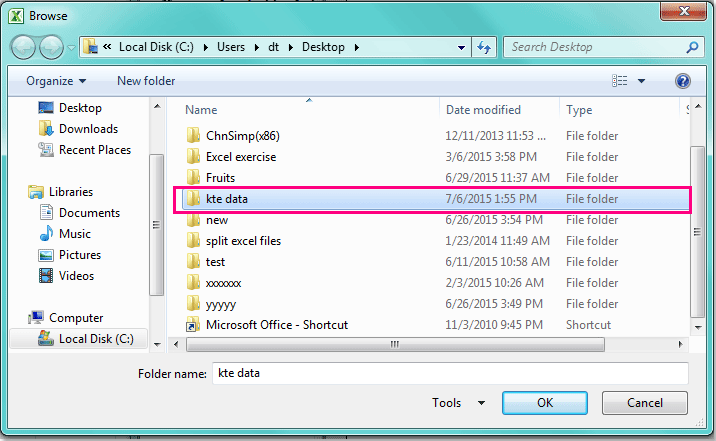
6. Вказавши папку, натисніть OK і всі імена файлів у папці та її підпапках були перераховані на поточному аркуші з комірки А2, див. скріншоти:
 |
 |
 |
Перерахуйте всі імена файлів у папці та вкладеній папці швидко та легко за допомогою Kutools для Excel
За допомогою наведеного вище коду ви можете просто перерахувати імена файлів, іноді вам потрібно вказати інші атрибути, такі як розмір файлу, тип файлу, час створення, що містить папку тощо. Kutools для Excel містить корисну функцію - Список імен файлів, за допомогою цієї функції ви можете швидко перерахувати всі або конкретні типи імен файлів у папці та її підпапках.
| Kutools для Excel : з більш ніж 300 зручними надбудовами Excel, які можна спробувати без обмежень протягом 30 днів. |
після установки Kutools для Excel, виконайте такі дії:
1. Клацання підприємство > Імпорт-експорт > Список імен файлів, див. скріншот:
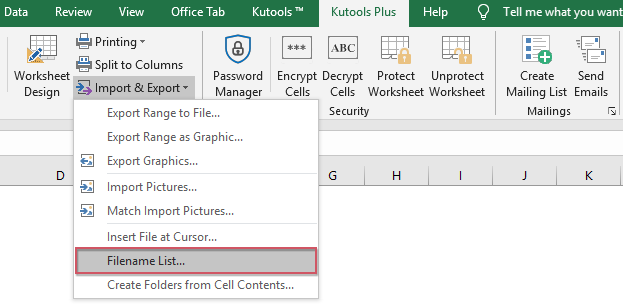
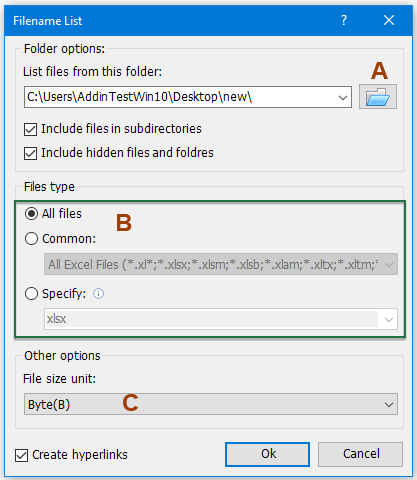
2, в Список імен файлів у діалоговому вікні виконайте такі операції:
A: Натисніть  кнопку, щоб вибрати папку, до якої потрібно вказати імена файлів;
кнопку, щоб вибрати папку, до якої потрібно вказати імена файлів;
B: Укажіть тип файлу, який ви хочете внести в список Тип файлів розділ;
C: Виберіть одну одиницю розміру файлу, яку ви хочете відобразити, із Одиниця розміру файлу .
примітки: Щоб перерахувати імена файлів із вкладеної папки, перевірте Включити файли в підкаталоги, Ви також можете перевірити Включіть приховані файли та папки як вам потрібно. Якщо ви перевірите Створюйте гіперпосилання параметр, він створить гіперпосилання для кожного імені файлу та папки.
3. Потім натисніть OK кнопки, усі файли, що містяться у вибраній папці та її вкладених папках, відображаються з наступними атрибутами на новому аркуші. Дивіться знімок екрана:
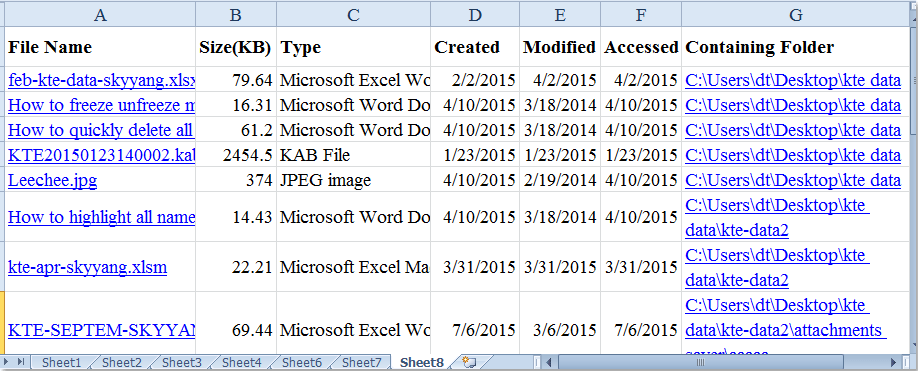
Клацніть, щоб дізнатись більше про цю утиліту Список імен файлів.
Завантажте та безкоштовну пробну версію Kutools для Excel зараз!
Демо: список усіх імен файлів у папці та вкладеній папці за допомогою Kutools для Excel
Найкращі інструменти продуктивності офісу
Покращуйте свої навички Excel за допомогою Kutools для Excel і відчуйте ефективність, як ніколи раніше. Kutools для Excel пропонує понад 300 додаткових функцій для підвищення продуктивності та економії часу. Натисніть тут, щоб отримати функцію, яка вам найбільше потрібна...

Вкладка Office Передає інтерфейс із вкладками в Office і значно полегшує вашу роботу
- Увімкніть редагування та читання на вкладках у Word, Excel, PowerPoint, Publisher, Access, Visio та Project.
- Відкривайте та створюйте кілька документів на нових вкладках того самого вікна, а не в нових вікнах.
- Збільшує вашу продуктивність на 50% та зменшує сотні клацань миші для вас щодня!
